Купили новый смартфон и хотите перенести на него данные со старого? Или просто хотите защитить переписки от утери? А может, собираетесь переустановить Viber? Во всех этих случаях пригодится резервное копирование. В данном материале мы разберем: как сделать резервную копию Вайбер, где она хранится и как ее отключить, если вдруг возникнет такая необходимость.
Что такое резервное копирование
Резервное копирование Вайбер позволяет записать хранящиеся в мессенджере переписки в облако. Внимание: данные в облаке не будут защищены сквозным шифрованием.
Для чего нужна резервная копия Вайбера
Резервная копия может пригодиться для переноса данных с одного устройства на другое, либо для восстановления удаленных переписок.
Как включить резервное копирование
Для того чтобы включить резервное копирование необходимо, чтобы Вайбер был подключен к Google Диск (если используем Android), а на iOS подключен к Apple iCloud.
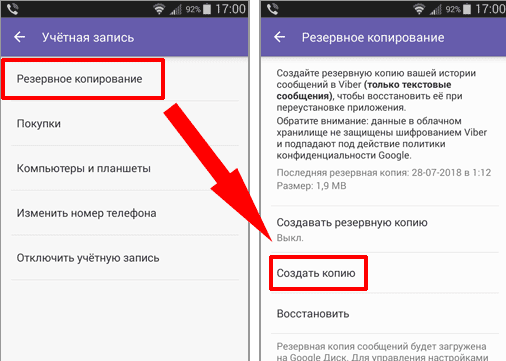
На Android
Как сделать резервную копию Вайбер на Андроид:
- Открываем Viber на смартфоне.
- Нажимаем на кнопку «Ещё».
- Выбираем «Настройки».
- Выбираем «Учетная запись».
- Выбираем «Резервное копирование».
- Жмем на кнопку настроек в разделе «Нет подключений к Google Диск».
- Выбираем учетную запись, в которой необходимо хранить резервную копию данных Viber.
На iPhone
Чтобы резервное копирование работало на iOS:
- Необходимо открыть настройки iPhone.
- Нажать на ваш Apple ID.
- Выбрать iCloud.
- Убедиться, что Viber находится в положении включено.
Для создания копии нажимаем в Вайбере кнопку «Еще» – «Настройки» – «Учетная запись» – «Резервное копирование» – «Создать сейчас».
Настройка параметров
Чтобы иметь всегда актуальную резервную копию, необходимо настроить параметры обновления копии.
Чтобы включить автоматическое копирование данных:
- Запустить приложение Viber.
- Нажать на кнопку «Ещё».
- Выбрать «Настройки».
- Нажать «Учетная запись».
- Нажать «Резервное копирование».
- Включить опцию «Создавать автоматически».
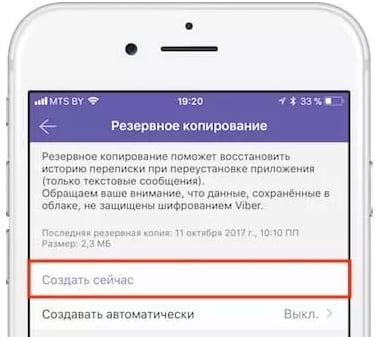
Можно выбрать 3 варианта периодичности: ежедневно, еженедельно или ежемесячно. Сохранение фото и видео устанавливаются отдельными флажками.
Что можно сделать с копией
С помощью резервной копии можно перенести чаты, переписки, фото и видео на другое устройство или восстановить данные в случае переустановки приложения.
Где найти и посмотреть копию
Где хранится резервная копия Вайбера – зависит от устройства. В случае с iOS копия хранится в iCloud. В случае с Android копия хранится в Google Диск.
Восстановление
Резервная копия Viber может быть восстановлена только на той платформе, на которой она создавалась. Если она была сделана на iOS, то восстановить ее на Android не получится.
Для восстановления данных из копии необходимо:
- Зайти в Viber.
- Нажать на кнопку «Ещё».
- Выбрать «Настройки».
- Нажать «Учетная запись».
- Перейти в «Резервное копирование».
- Нажать «Восстановить».
Также можно подключиться к Google Диск или iCloud. Процесс восстановления происходит при наличии интернета на устройстве, занимает пару минут.
Удаление
Чтобы удалить резервную копию Viber необходимо зайти на ресурс, где хранится резервная копия. Нужно войти в аккаунт Google Диск или iCloud и удалить необходимый файл.
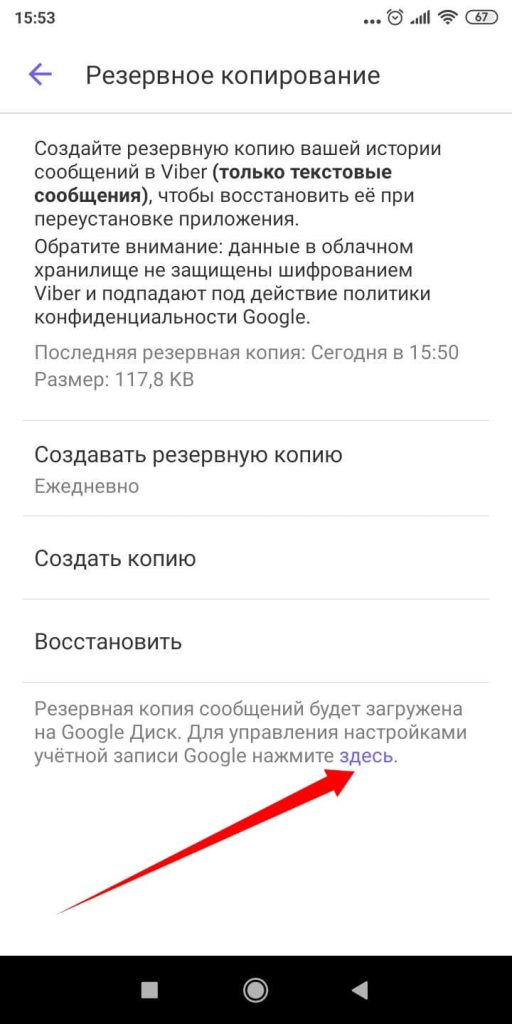
Как отключить копирование
Чтобы отключить резервное копирование Viber необходимо:
- Зайти в Viber.
- Нажать на кнопку «Ещё».
- Выбрать «Настройки».
- Нажать «Учетная запись».
- Выбираем «Резервное копирование».
- Опцию «Создавать автоматически» ставим в положение выкл.
Теперь ваши данные не будут сохраняться автоматически.






